怎么改记事本后缀名格式_Win10记事本如何修改文件后缀名
发布时间:2024-04-25
来源:绿色资源网
在Win10操作系统中,修改记事本文件后缀名的方法非常简单,只需右击文件,选择重命名,然后修改文件名后缀即可。记事本文件后缀名的改动可以帮助用户更方便地识别文件类型,提高工作效率。记事本文件后缀名的修改操作,让工作变得更加便捷。
具体方法:
1.我们在文件夹中,首先点击上方的【查看】,勾选上【文件扩展名】。
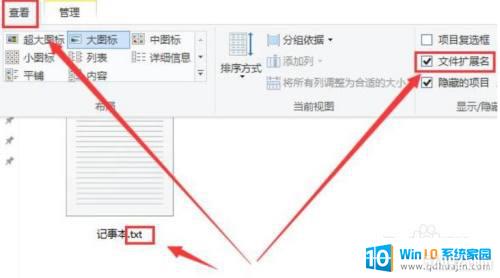
2.这样文件的扩展名就能显示出来了,然后右键你的记事本。选择【重命名】。
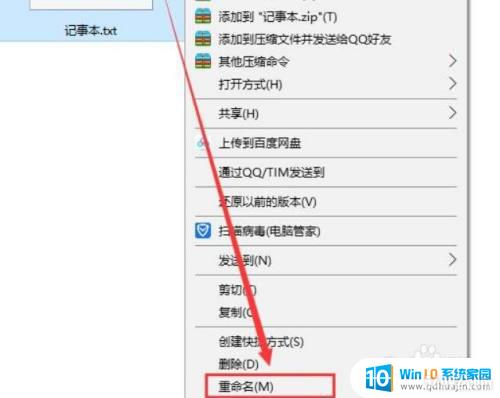
3.之后选中,后面的进行更改。如下图所示:

4.最后,改成.jpeg格式的。然后会弹出提示,点击【是】即可。
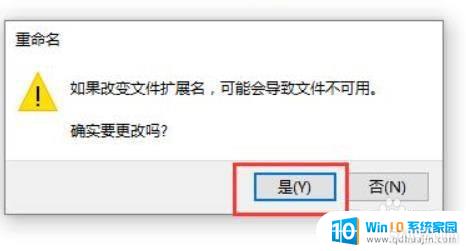
以上就是如何更改记事本后缀名格式的全部内容,如果遇到这种情况,可以根据本文的方法来解决,希望对大家有所帮助。















